8.6. Applications connectées¶
Menu utilisateur → Paramètres → Apps connectées.
Vous pouvez voir les applications externes qui sont connectées à votre compte et en révoquer l’accès si nécessaire.
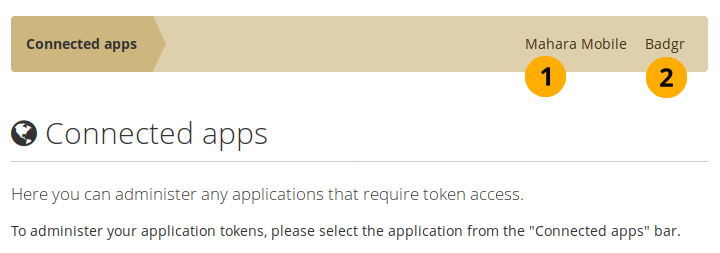
Page de présentation des applications connectées¶
Les deux applications que vous pouvez connecter pour le moment sont :
8.6.1. Mahara mobile¶
Menu utilisateur → Paramètres → Applications connectées → Mahara Mobile.
Cette page affiche l’ensemble des jetons pour l’application mobile « Mahara Mobile ». Cette application est disponible pour Android et iOS.
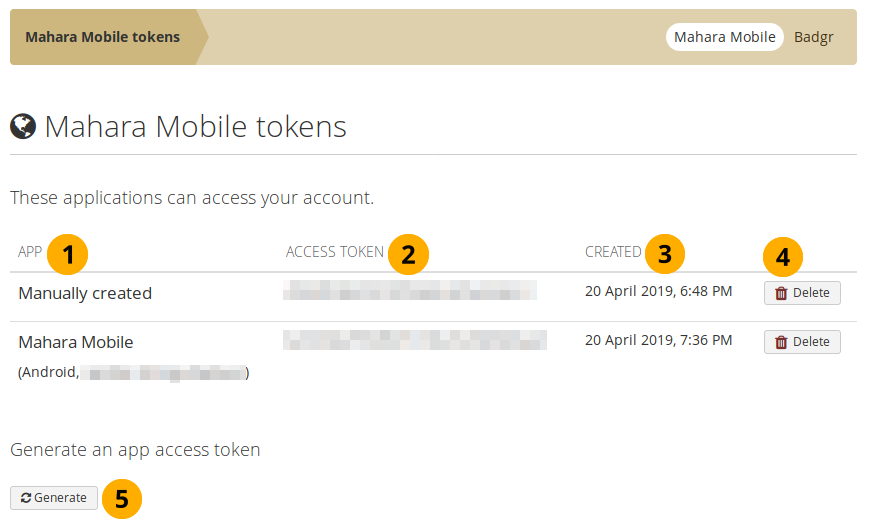
Afficher vos applications Mahara mobile connectées¶
App : Vous pouvez voir le nom de l’app ainsi que des informations sur l’appareil à partir duquel vous vous êtes connecté. Si l’administrateur du site a autorisé les utilisateurs à générer des jetons manuellement, vous voyez également l’option « Créé manuellement ».
Jeton d’accès : La colonne affichant le jeton d’accès n’est affichée que lorsqu’un jeton a été généré de manière manuelle, car vous aurez besoin de copier pour l’utiliser dans votre application mobile.
Créé le : La date à laquelle l’accès a été accordé.
Cliquez sur le bouton Supprimer* si vous désirez révoquer le droit d’accès à un appareil en particulier.
Cliquez sur le bouton Générer lorsque vous souhaitez créer manuellement un jeton. Cette option est accessible si l’administrateur du site la activée. Vous pouvez ensuite copier ce jeton et le coller dans votre application mobile pour permettre l’authentification de votre application sur ce Mahara.
Note
La majorité des méthodes d’authentification créent automatiquement le jeton d’authentification. Toutefois, si par exemple vous voulez vous connecter à Mahara depuis Moodle, vous devrez générer ce jeton manuellement.
8.6.2. Bagr¶
Menu utilisateur → Paramètres → Applications connectées → Badgr
Badgr est un nouveau service pour le stockage des badges ouverts. Lorsque l’administrateur du site a autorisé l’utilisation de Badgr, vous voyez « Badgr » comme une option dans vos Applications connectées. Vous avez besoin d’un compte sur Badgr.io pour utiliser le service.
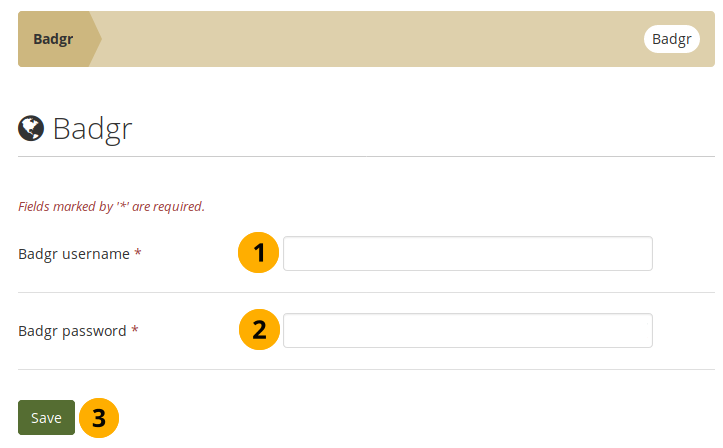
Configurer votre connexion à Badgr¶
Nom d’utlisateur Badgr : Entrez le nom d’utilisateur que vous avez sur Badgr.
Mot de passe Badgr : Entrez le mot de passe utilisé sur Bdgr.
Cliquez sur le bouton Enregistrer pour vous connecter à Badgr. Un jeton d’accès est stocké dans Mahara à la place des informations d’identification.
Vous pouvez supprimer la connexion à votre compte Badgr à tout moment en supprimant le jeton d’accès Badgr dans Menu utilisateur → Paramètres → Applications connectées → Badgr.
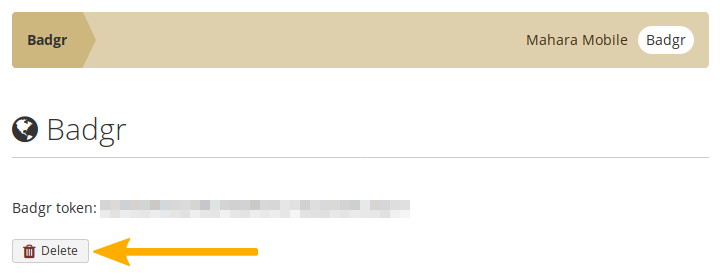
Supprimer votre jeton Badgr¶